Ошибка отложенной записи. Не удалось сохранить все данные файла. Отложенная запись и контрольные точки журналирования
В процессе работы за компьютером или ноутбуком, не важно, может возникнуть проблема при копировании какого либо файла на тот или иной носитель данных, будь то флешка или съемный, переносной диск или сетевой жесткий диск или, непосредственно, собственный локальный диск. Ошибка проявляет себя тем, что в системном трее (нижний левый угол экрана) появляется окошко с сообщением об ошибке, с текстом: «Windows — Ошибка отложенной записи. Не удалось сохранить все данные файла D:\$Mft. Часть данных потеряна. Эта ошибка может быть вызвана отказом оборудования компьютера или сетевого подключения. Попытайтесь сохранить этот файл в другом месте ».

На первый взгляд из текста сообщения, вроде бы, все ясно и понятно, закрыл и работай дальше, выполнив изложенные указания. Но, что делать, если данное сообщение об ошибке постоянно появляется и ни как от этой ошибки не избавиться? Суть проблемы заключается в системном характере и решать ее следует системно, то есть перебрать возможные способы решения:
Разберем случай, когда Ошибка отложенной записи относится к флэшке.
- Сперва проверьте, надежна ли подключена флешка к соответствующему разъему на системном блоке
- Попробуйте переставить флэшку в другой USB-разъем
- Проверьте корректность работы USB-контроллера. В диспетчере устройств не должно быть устройств с предупреждениями или неопознанных. Система при подключении флешки проверяет ее на работоспособность и, в большинстве случаях, если обнаружит какие либо неполадки в работе, то выводит соответствующее сообщение
- Проверить работоспособность флешки на другом компьютере
- Произвести форматирование флешки
- Флешку или переносной диск рекомендуется подключать непосредственно в USB-разъем на системной (материнской) плате. Не подключайте к передним разъемам USB на системном блоке или через какие либо удлинители, особенно это правило касается переносных жестких дисков
Случай, когда ошибка отложенной записи относится к сетевому диску
- Во-первых, проверьте доступность удаленного компьютера или сервера, подключены сетевые шнуры и включены маршрутизаторы, коммутаторы, хабы… убедитесь, что сеть работает
- Для проверки стабильности работы сети используйте сетевую утилиту PING
- Проверить настройки сетевого адаптера
- При необходимости обновить драйвера сетевого адаптера
- Убедитесь, что никакой фаерволл не блокирует соединение с удаленным компьютером или сервером, в том числе, встроенный виндовский брэндмауэр
- Попробуйте зайти на сетевой диск через «Сетевое окружение», убедитесь в допуске к нему: нет проблем и нет запроса логина и пароля
- Если есть администратор сети, то обратитесь к нему, это его работа и он обязан решить эту проблему
Ситуация, когда ошибка отложенной записи относится к локальному или системному жесткому диску
- Проверьте надежность присоединения шлейфов SATA/IDEи питания к жестким дискам
- Убедиться в достаточности питания, может быть что блок питания слабый и не хватает мощности на все подключенные устройства
- Обновите или, если не поможет, переустановите драйвера на SATA/RAID контроллер системной платы
- Проверьте жесткий диск на ошибки и битые сектора. Для этого можно воспользоваться встроенной утилитой: «Свойства диска» – «Сервис» – «Проверка диска»
- На крайний случай попробуйте отформатировать диск
Вконтакте
Проблема при сохранении данных на флешку, переносной жёсткий диск, ресурс сети или встроенный жёсткий диск компьютера. Система обычно выдаёт вот такое окошко внизу справа, около часов.
Содержание окошка:
Windows - Ошибка отложенной записи. Не удалось сохранить все данные файла H:\$Mft. Часть данных потеряна. Эта ошибка может быть вызвана отказом оборудования компьютера или сетевого подключения. Попытайтесь сохранить этот файл в другом месте.
Вроде бы всё сказано, но, как это обычно бывает с подобными окошками, непонятно главное: что делать, если ошибка повторяется? А она повторяется и повторяется снова и снова, вынуждая юзера принимать необдуманные меры, среди которых форматирование, переустановка системы и даже выброс жёсткого диска на помойку... Как же юзер удивляется, когда после ВСЕХ вышеперечисленных действий проблема повторяется снова на НОВОЙ системе и НОВОМ жёстком! Что называется "не ждали?"
Итак, сия проблема имеет системный характер, потому и решать её надо системно:
1. Ошибка отложенной записи относится к флэшке
- проверьте контакт флэшки с системным блоком
- попробуйте вставить флэшку в другой USB-разъём
- проверьте корректность работы USB-контроллера материнской платы (в диспетчере устройств не должно быть устройств с предупреждениями!
Кстати, исключить из рассмотрения вариант с неисправностью флэшки довольно просто: вставьте в другой компьютер и погоняйте в режиме одновременного чтения и записи или просто залейте полный объём инфы, а потом скопируйте его обратно. Если после таких жестокостей она ни разу не выдаст ошибку, то проблема явно не с флешкой!
Если же выдаст, что маловероятно, то сделайте бэкап данных с флэшки, отформатируйте и пользуйтесь заново. Если после этого проблема останется - выкиньте её к чёрту, купите новую, в 4 раза больше объёмом и не морочьте голову себе, мне и всем остальным!
Для переносного жёсткого диска ёмкостью от 250 гигабайт и более последний совет неприменим! Но при работе с переноской есть очень важный нюанс, от несоблюдения которого часто и возникает ошибка отложенной записи mft - переносной жёсткий НЕЛЬЗЯ подключать к передним разъёмам USB! Даже если он от них нормально работает! Его НЕЛЬЗЯ подключать через удлиннители и вообще никак иначе, как его собственным шнурком, воткнутым непосредственно в материнскую плату!
2. Ошибка отложенной записи относится к сетевому диску
- проверьте доступность удаленного компьютера/сервера
- проверьте, что соединение устойчиво и непрерывно командой ping -t из консоли
- убедитесь, что никакой прихотливый фаерволл не блокирует соединение с удаленным сервером, в том числе втроенный виндовый так сказать брэндмауэр
- зайдите в проблемную папку через \\server\папка и убедитесь, что система вас нормально пускает, не спрашивает пароли и не сообщает о недоступности ресурса.
Если ресурс действительно недоступен - разбирайтесь со своими сетями!
Если ресурс доступен, то скорее всего в момент чтения/записи произошёл кратковременный перебой линии. Разбирайтесь с возможными перебоями, мониторьте их, пытайтесь устранять.
Обновите драйвера на узлах сети: на сетевой карте вашего компьютера, на маршрутизаторе, на сетевых устройствах удалённого сервера (если это вам доступно)
3. Ошибка отложенной записи относится к обычному (внутреннему) жесткому диску
- запомните главное: оперативная память здесь НЕ ПРИ ЧЁМ!!! не надо бросаться её проверять mem-тестом, менять, апгрейдить и т.д. Данная ошибка оперативки не касается!
- проверьте надежность присоединения шлейфов SATA (ATA, хотя не дай бог конечно) и питания к жёстким дискам
- убедитесь, что в вашей системе достаточно питания для всех устройств. Я рассчитываю примерно так: материнка+процессор - 100-150Вт, мощная видеокарта - 100-150Вт, жёсткий диск (любой) - 50Вт. И хоть в спецификации жёсткого диска всегда указан гораздо меньший уровень энергопотребления, по опыту знаю, что меньше недостаточно! То есть, имея блок питания 350Вт на современный, вполне обычный компьютер НЕЛЬЗЯ ставить больше одного жёсткого диска! Подробнее - в статье "Подбор комплектующих для компьютера"
- переустановите драйвера на SATA/RAID контроллер материнской платы или внешний, коли вы таковой пользуете. Также нелишним будет проверить наличие других драйверов в системе и для верности переустановить драйвера чипа материнской платы, так как он обычно и контроллирует RAID!
- проверьте жёсткий диск (диски, если речь о RAID-массиве) условно-платной программой HDD Regenerator и при обнаружении бэд-секторов постарайтесь ей же их и залечить
Когда у меня случился подобный сбой и каждые 10 минут стала вылезать ошибка отложенной записи, я предпринимал следующее:
- подумывал перенести данные, но диск, на который грешила винда, представлял собой RAID-массив 2+2ТБ и отбэкапить данные с него было физически некуда (а терять, конечно же, не хотелось!)
- я начал было грешить на большой размер раздела (4 ТБ как никак!) и на скудоумие 32-х битной системы при работе с такими большими объёмами. Но стоящий рядом и прекрасно работающий точно такой же 2+2ТБ массив данную гипотезу отмёл. Всё винда прекрасно понимает, тем более что 2+2ТБ = всего-то 3615 ГБ после пересчёта, что до 4-х, на которых возможны глюки с адресацией, ещё далеко. Тем более мысль "но оно же работало!" меня не отпускала всю дорогу
- блок питания в моей системе вполне достаточен для всех устройств, но для эксперимента я отключил на время другие диски в блоке. Ошибка повторилась, то есть это не блок питания!
- я вынул оперативную память и поставил другую, вместо 4-х всего 2 ГБ, но зато другого производителя и из системы, в которой подобной ошибки от роду не наблюдалось. Ошибка повторилась, то есть это не память! (на соседней системе, кстати, изначальные 4 гигабайта никаких проблем не вызвали, что ещё больше подтвердило непричастность памяти к ошибке отложенной записи)
- я проверил оба жёстких диска из массива программой HDD Regenerator и получил сведения об идеальной поверхности моих жёстких: ноль бэд-секторов на обоих!
- после этого меня начала посещать мысль о переустановке системы, но большое количество установленных программ и настроек, а также немалое число отзывов об этой проблеме, содержащих информацию, что после переустановки всё осталось по прежнему, изменили моё решение
- вирусную проблему я отмёл сразу: антивирусная защита стоит надёжная, чистки различными допутилитами типа AVZ4, CureIt и иже с ними проходят постоянно, так что это был не вирус.
- программное обеспечение, которое активно юзает винты, было настроено и несколько раз перепроверено: кроме постоянного активного доступа к расшаренным файлам она никакой деятельности не осуществляло
Помогла же мне в борьбе с ошибкой отложенной записи переустановка драйверов на RAID-контроллер из винды (самые последние с сайта производителя) и одна перезагрузка. С тех пор ошибка отложенной записи у меня не появлялась Рассказать
тоже играет большую роль ), потому что контент — это основа любого сообщества. Не зря в раскрученных группах — гигантах с огромной аудиторией и высокой среднесуточной активностью так много записей на стене. И они добавляются как минимум каждый час круглые сутки. Как такое может быть? Не сидеть же 24 часа перед монитором и добавлять очередную новость? Чтобы добиться регулярной публикации контента, можно нанять людей, которые на постоянной основе будут размещать новые записи в вашей группе, но молодому сообществу такой способ не по карману и не выгоден. Хорошо, что Вконтакте существует возможность добавлять отложенные записи, которые в определенное, указанное вами время, сами добавятся на стену в группе. Рассмотрим механизм добавления записей по времени подробнее.
Добавление отложенных записей
Заходим в группу, создаем новую запись, добавляя туда абсолютно что угодно. Главное в конце не забыть нажать « Прикрепить» и выбрать « Таймер» .
Под заготовкой записи появится небольшой блок с заголовком « Время публикации» . Выбираете нужную дату и время и добавляете « В очередь» .
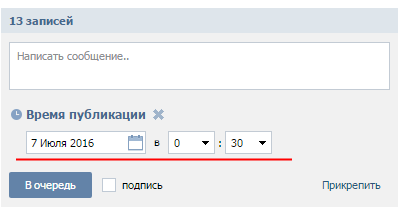
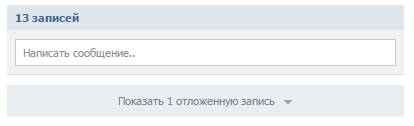
В любой момент можно посмотреть список записей, нажав на « Показать отложенную запись» и опубликовать раньше срока.
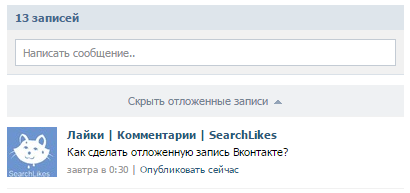
Добавление отложенных записей в новом интерфейсе Вконтакте
В ближайшей перспективе Вконтакте сменит дизайн и поэтому разберем процесс формирования отложенных записей в новом оформлении. Порядок шагов тот же самый — создаем новый пост, только « Таймер» теперь располагается в « Еще» .
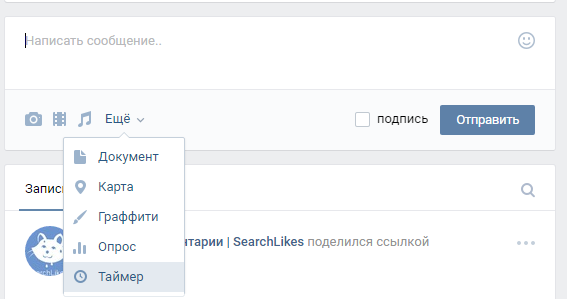
Выбираем время публикации, и отправляем « В очередь» .
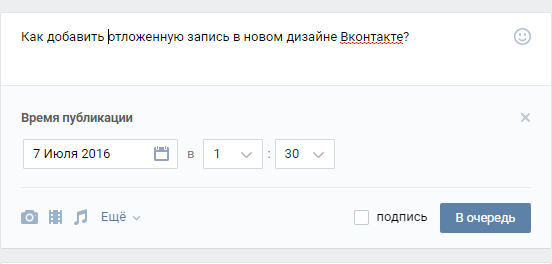
Гораздо удобнее сделано разграничение всех записей сообщества от еще неопубликованных — список отложенных постов располагается в отдельной вкладке, рядом указывается количество. Сделан больший акцент на кнопку « Опубликовать сейчас» .
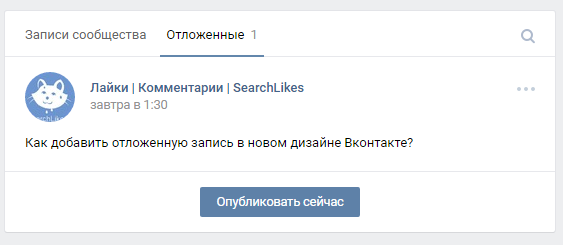
Теперь вы в любое время суток, даже когда нет возможности выйти в интернет, сможете порадовать своих подписчиков интересной новостью или картинкой и показать наличие активности в группе. Спасибо за внимание.
Известно, что любая современная система для ускорения файловых операций вынуждена использовать кэширование, в том числе - кэширование операций записи. Так называемая отложенная запись - принцип кэширования, при котором данные, предназначенные для записи на диск, некоторое время сохраняются в кэше и лишь в свободное от других занятий время сохраняются физически. Отложенная запись существенно повышает эффективность дисковых операций, так как такое кэширование группирует множество операций в одну - это особенно эффективно, если запись производится в компактные участки диска. Еще один плюс отложенной записи - не мешать более нужным операциям чтения, и осуществлять запись только тогда, когда система свободна и ей не требуется доступ к диску для других нужд. Как согласовать отложенную запись с журналированием? Это довольно сложный вопрос, так как откладывание записи делает возможным потерю тех данных, которые находились в очереди на физическую запись и не успели записаться на диск до сбоя. Самое неприятное здесь даже не потеря данных, а то, что происходит рассогласование времени записи: какие-то служебные области могут быть обновлены, а какие-то смежные по смыслу - еще нет, так как их обновление могло отложится еще на пару секунд и не состоятся из-за сбоя.
ntfs справляется с этими проблемами с помощью смысловой интеграции операций отложенной записи и ведения журнала. При попытке начать журналируемую операцию в лог тут же записывается намерение - например, стереть файл. Это случается без задержек - на этом этапе отложенная запись не работает: это плата за присутствие журналирования, которой нельзя избежать. Но вот все остальные операции уже идут в задержанном режиме - то есть они могут состояться частично (могут еще в придачу и не в том порядке) или не состоятся вообще. Единственная задержанная операция, работа которой несколько отличается от простой записи - запись в лог об удачном завершении предыдущих транзакций, так называемая контрольная точка . Через определенные промежутки времени - обычно через каждые несколько секунд - система в обязательном порядке сбрасывает абсолютно все задержанные операции на диск. После произведения этой операции в журнал записывается простейшая запись - контрольная точка - которая говорит о том, что все предыдущие операции выполнены корректно на всех уровнях - как на логическом, так и на физическом.
Такой режим работы - с помощью записей и контрольных точек - с одной стороны, по прежнему гарантирует полностью корректную работу журналирования, а с другой стороны практически совершенно не приводит к замедлению работы: простановка контрольных точек производится, считай, мгновенно, а запись в журнал о начале операции соответствует по трудозатратам записи самих данных без отложенного кэширования. Реальная же запись, осуществляемая позже, в подавляющем числе случаев не мешает никаким операциям и не идет в ущерб производительности системы.
Проблемы отложенного журналирования: концепция дублирования информации
Вся вышеописанная теория достаточно хороша, но способна, тем не менее, вызвать очень неприятные последствия, если не учесть еще нескольких вещей, о которых и пойдет речь.
Рассмотрим такой случай: мы стираем файл. Журнал получил запись - "файл N стирается". Затем запаздывающему кэшу стало угодно осуществить сначала физическую пометку о том, что место, занимаемое файлом, освободилось, а уж только затем удалить файл из физических структур MFT и каталога. Допустим, диск находится в активной работе, и на освободившееся место тут же записывается другой файл. В этот момент происходит сбой. Система, загружаясь, исследует журнал и видит незавершенную операцию "файл N стирается" - вернее, как я уже описал выше, не незавершенную, а просто операцию, контрольная точка после которой отсутствует, что автоматически говорит о её незавершенности. Следующая фаза была бы "откат операции" - то есть восстановление файла. Одна незадача - место, физически занимаемое файлом, содержит уже другие данные.
Для недопущения таких ситуаций система, желающая ограничиться логическим журналированием, вынуждена применять принцип "временно занятого места". Место, освобожденное каким-либо объектом или записью о нем, не объявляется свободным до тех пор, пока физически не завершились все операции с логическими структурами. Данный механизм в ntfs, по видимому, не синхронизирован даже с проставлением контрольных точек, так как типичное время освобождения временно занятого места - около 30 секунд, точки же идут чаще.
Данный механизм применяется не только при стирании файла, но и при самых разных операциях: принцип журналирования - объект, убранный или перемещенный на новое место, должен иметь возможность корректно откатить своё "отбытие" - то есть данные, на которые ссылаются логические структуры удаляемого или перемещаемого объекта, необходимо еще на некоторое время зарезервировать как занятое место (диска/каталога). Это еще один шаг ntfs к полному журналированию, где специфическим журналом файловой информации служат сами данные освобождаемых областей, не уничтожаемые физически.
Не так давно стало возможным делать отложенные записи ВКонтакте. А что представляет собой отложенная запись и как ее сделать? Поговорим об этом.
Что такое отложенная запись?
Раньше опубликовать запись можно было только онлайн и для решения данной проблемы обычно нанимали модераторов, публикующих записи в нужное время, или писали скрипт. Отложенная запись - это функция, позволяющая указывать дату и точное время опубликования подготовленного материала. Но, кто знает, как сделать отложенную запись ВКонтакте, также знает, что эта функция доступна лишь для сообществ и нельзя такое проделать на личной стене.
Добавление отложенной записи на ВКонтакте
Если вы не знаете, как сделать отсроченную запись ВКонтакте, то сначала подготовьте публикацию, прикрепите к ней таймер и добавьте к своему профилю на сайте сообщества, где будет размещен запланированный пост. После этого заполняем информацию поста: указываем дату и точное время публикации, добавляем текст и фото. Фотографии можно добавлять двумя способами: перетаскивать нужные файлы с помощью drag&drop или загружать их по стандартной схеме. Далее нажимаем кнопку «в очередь». Помимо этого, вы увидите кнопку «показать отложенную запись», которая позволяет отредактировать или удалить материал. Таким образом возможно откладывать до 10 записей.




















